联想电脑开一会黑屏了怎么办?可能的原因是什么?
- 生活窍门
- 2025-03-27
- 19

开篇核心突出:您在使用联想电脑时是否遇到了这样的问题:电脑开机运行一段时间后突然黑屏?这种情况可能会让人感到焦虑,但不必担心,本文将为您详细分析导致这一问题的可能原因,...
开篇核心突出:您在使用联想电脑时是否遇到了这样的问题:电脑开机运行一段时间后突然黑屏?这种情况可能会让人感到焦虑,但不必担心,本文将为您详细分析导致这一问题的可能原因,并提供解决步骤,帮助您快速恢复电脑的正常使用。
电脑黑屏的原因分析
电脑黑屏是常见的故障之一,它可能由多种因素引起。在我们深入解决方法之前,先了解可能的原因是十分必要的。以下是一些引起联想电脑黑屏的常见原因:
1.硬件故障:如内存条、显卡等硬件问题。
2.系统文件损坏:Windows系统文件若被意外删除或损坏,可能导致黑屏。
3.驱动问题:显卡驱动不兼容或已损坏也可能引发黑屏。
4.过热保护:长时间使用,电脑散热不良导致的过热保护机制启动。
5.外部设备冲突:接入的外部设备不兼容或故障也会导致黑屏。

电脑黑屏故障的解决步骤
针对以上原因,我们可以逐一排查并采取相应的解决措施。请按照下面的步骤进行操作:
1.检查硬件连接
请确保电脑的所有硬件连接都正确无误。您可以关闭电脑,断开电源后打开机箱,检查内存条、显卡等硬件设备是否松动,并重新插拔以确保接触良好。
2.降温处理
如果您怀疑是过热问题,请等待电脑冷却后再尝试重新启动。同时,检查电脑内部的风扇是否正常工作,清理可能存在的灰尘积累。
3.安全模式下启动
重启电脑并不断按F8键进入“高级启动选项”,选择“安全模式”以检查是否为驱动或系统文件问题。
a.系统文件检查
在安全模式下,您可以尝试运行系统文件检查器(SFC)扫描,以修复损坏的系统文件。
b.更新或回滚驱动
如果怀疑是驱动问题,您可以在安全模式下卸载显卡驱动,或尝试回滚到上一个版本的驱动程序。
4.系统恢复
如果上述步骤都无法解决问题,您可能需要进行系统恢复。这可以通过启动时按F11键或使用安装介质进行。
5.硬件检测工具
使用联想电脑自带的硬件检测工具,对内存、硬盘、处理器等硬件进行检测,看是否存在硬件故障。
6.专业维修服务
如果以上步骤都无法解决问题,可能需要寻求专业技术人员的帮助进行硬件的检查和维修。

常见问题解答
为什么电脑会过热?
电脑长时间运行,或者散热系统出现问题,都可能导致CPU、显卡等部件过热。散热不良不仅会引起黑屏,还可能导致硬件损坏。
如何改善电脑的散热效果?
定期清理电脑内部灰尘,确保散热风扇工作正常,避免电脑放置在封闭、温度高的环境中使用。
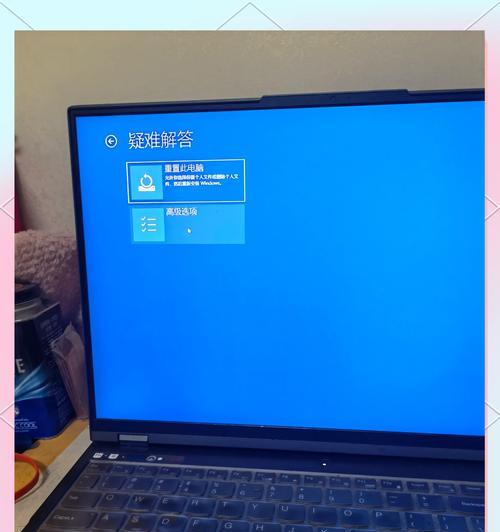
实用技巧
定期使用电脑自带的软件更新功能,保持驱动和操作系统是最新的。
安装和使用杀毒软件,避免病毒、木马导致系统文件损坏。
避免在电脑上运行过多程序或同时打开过多网页,这会占用大量系统资源,导致系统运行缓慢甚至黑屏。
通过以上分析和步骤,您应该能够应对电脑开一会就黑屏的问题。如果在自我解决的过程中遇到困难,及时联系专业技术人员是一个明智的选择。我们希望这些信息能够对您有所帮助,让您的联想电脑重获新生,正常使用。
本文链接:https://www.taoanxin.com/article-9226-1.html

